L'aggiunta di sensori ai dispositivi è un ottimo modo per visualizzare la salute e le prestazioni dell'ambiente. Tuttavia, non è molto proattivo. Non sarebbe fantastico se PRTG potesse dirvi quando le cose stanno per andare male con un dispositivo, un'applicazione o un servizio? Questo è esattamente ciò che fanno i limiti!
I limiti di canale consentono di impostare valori di soglia per quasi tutti i dati raccolti da PRTG e quindi di attivare delle notifiche se i valori di soglia indicati vengono superati o ridotti. In questo modo, PRTG vi avvisa sempre in tempo di un problema imminente.
Le impostazioni dei canali del sensore disponibili sono quasi le stesse per tutti i tipi di sensore. Fa eccezione il canale Downtime, che viene calcolato automaticamente e non offre impostazioni per i limiti. I canali sensore personalizzati dispongono di un'impostazione di Lookup e Limiti di valore per distinguere tra avvisi tramite lookup o limiti.
Avvisi personalizzati e visualizzazione dei dati ti aiutano a identificare e prevenire rapidamente ogni tipo di problema
Selezionare il sensore per il quale si desidera aggiungere dei limiti. Il nostro esempio mostra un sensore SNMP Memory.
Fare clic sull'icona dell'ingranaggio sotto il gauge del canale per modificarne le impostazioni.
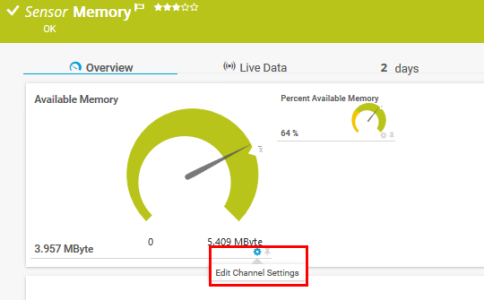
Nelle impostazioni del canale, selezionare Abilita avvisi in base ai limiti in Limiti.
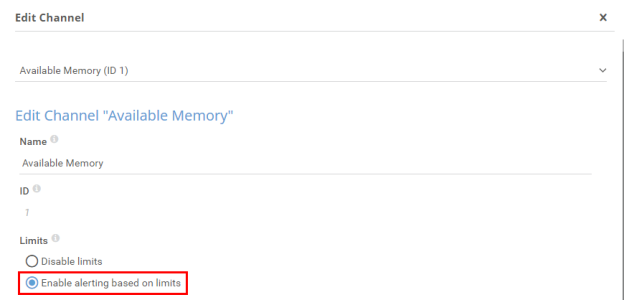
Immettere i limiti desiderati. Il sensore entrerà in uno stato di Warning o Down quando questi limiti sono inferiori o superiori. Ad esempio:
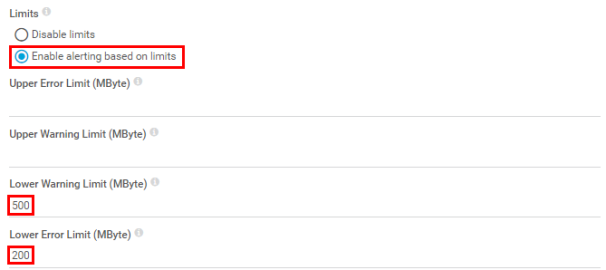
È possibile aggiungere facoltativamente messaggi al messaggio del sensore in caso di superamento dei limiti di Warning o di Errore . Fare clic su Applica per salvare le impostazioni.

Ora, i vari colori visualizzati nella gauge del canale rappresentano i limiti che abbiamo creato.
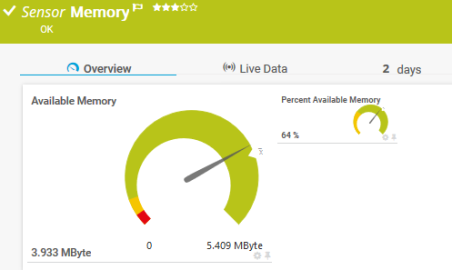
Ottieni una visibilità completa con dashboard in tempo reale, avvisi e sensori personalizzabili
I passaggi per l'impostazione dei limiti per un canale personalizzato sono praticamente gli stessi dell'impostazione dei limiti per i canali non personalizzati. Tuttavia, vi sono alcune differenze nelle impostazioni.
Selezionare il sensore personalizzato per il quale si desidera aggiungere i limiti. Fare clic sull'icona dell'ingranaggio di un canale gauge per modificarne le impostazioni.
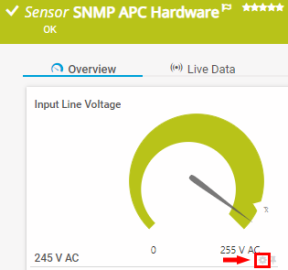
Nelle impostazioni del canale, andare in Ricerca valori e limiti per definire quando il canale mostrerà un Warning o un Down. Selezionare Abilita avvisi in base ai limiti per salvare le impostazioni.
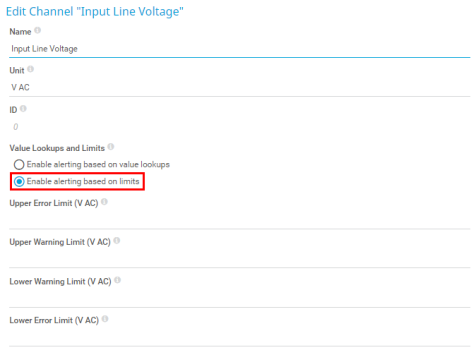
Quindi, inserire i valori per uno o tutti i campi limite disponibili:
Ciò significa che si riceverà una notifica se la tensione di linea in ingresso supera o scende al di sotto del nostro intervallo accettabile (231 - 249 volt).
NOTA: queste impostazioni sono solo degli esempi; prima di impostare i limiti sulle apparecchiature di alimentazione, verificare con il produttore OEM del dispositivo e/o con il reparto IT.
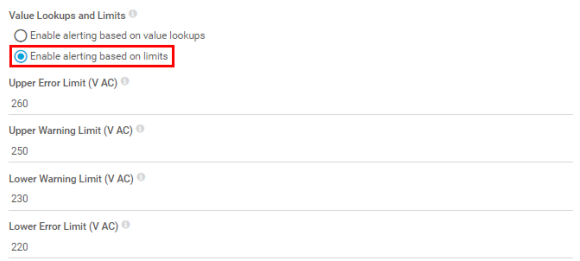
Infine, è possibile definire opzionalmente dei messaggi di stato che vengono visualizzati anche su
nel messaggio del sensore quando i limiti Warning o Error vengono superati/sottoscritti.

Ora, i vari colori visualizzati nella gauge del canale rappresentano i limiti che abbiamo creato.
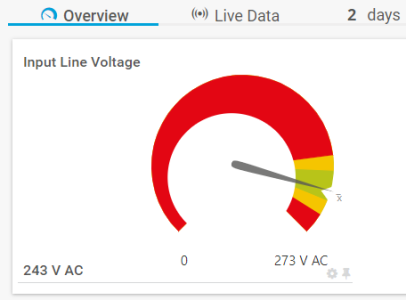
Avvisi personalizzati e visualizzazione dei dati ti aiutano a identificare e prevenire rapidamente ogni tipo di problema
È possibile impostare limiti specifici per tutti i canali sensore dello stesso tipo, comuni a tutti i sensori selezionati dello stesso tipo. Per il nostro esempio, scegliamo di nuovo i sensori SNMP Memory.
Dalla barra del menu principale, selezionare Sensori | Per tipo | Memoria SNMP. Selezionare tutti i pulsanti Modifica di tutti i sensori per i quali si desidera impostare i limiti. Fare quindi clic sul simbolo della chiave inglese nella casella blu a destra.
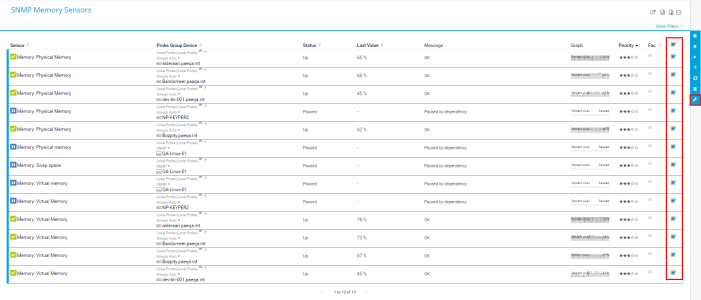
Ora fate clic su Impostazioni canale per ottenere un elenco di tutti i canali disponibili che potete modificare. Selezionare il canale per il quale si desidera impostare i limiti. I limiti possono essere impostati solo per i canali che li consentono. Scegliere ad esempio il canale Percentuale di memoria disponibile.
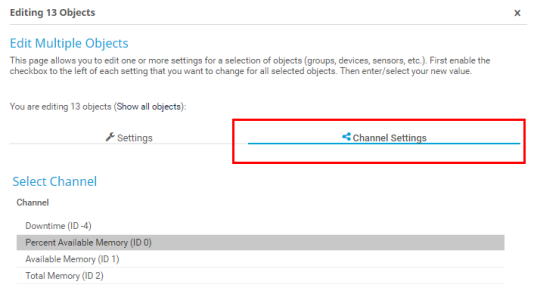
Contrassegnare la casella di controllo Limiti e fare clic su Abilita avvisi in base ai limiti. Inserire i valori di soglia per i limiti che si desidera impostare. Facoltativamente, è possibile inserire un messaggio di limite di errore o un messaggio di limite di avviso.
Fare clic su OK per salvare tutte le impostazioni per tutti i canali della Memoria disponibile percentuale in tutti i sensori precedentemente selezionati.
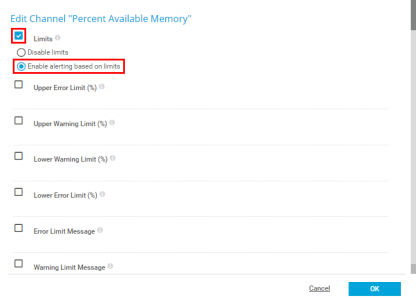
Per i canali che misurano valori assoluti (come il nostro sensore SNMP Memory nell'esempio precedente), anche i limiti vengono impostati utilizzando valori assoluti.
È inoltre possibile impostare limiti per i canali che misurano valori delta (x.xx/sec). Il sensore SNMP Traffic ad esempio, riporta gli errori entro un certo intervallo di scansione.
Questo esempio mostra come configurare i limiti per i canali delta:
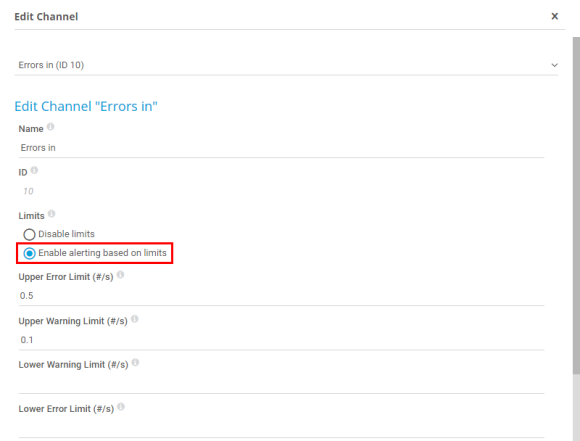
Uno dei motivi più comuni per cui i progetti di monitoraggio falliscono è la creazione immediata di limiti. Si consiglia di aggiungere dispositivi e sensori a PRTG e poi lasciarlo in pace, idealmente per una o due settimane, per raccogliere i dati di base. In seguito, è possibile utilizzare questi dati per valutare l'attività "normale" dei dispositivi e impostare i limiti di conseguenza.
I team di service desk molto impegnati imparano molto presto a ignorare le inondazioni di avvisi provenienti da sistemi di monitoraggio mal tarati. Questo porta inevitabilmente a perdere notifiche importanti. Solo dopo aver raccolto i dati di base e aver impostato i limiti di conseguenza, dovreste attivare le notifiche e, anche in questo caso, farlo gradualmente, con un piccolo numero di destinatari di prova.
Non ha senso aggiungere limiti a sensori che non aggiungono "valore aziendale". In questo modo si ingombra il sistema di monitoraggio e si aumenta il carico di lavoro delle persone che ricevono gli avvisi.